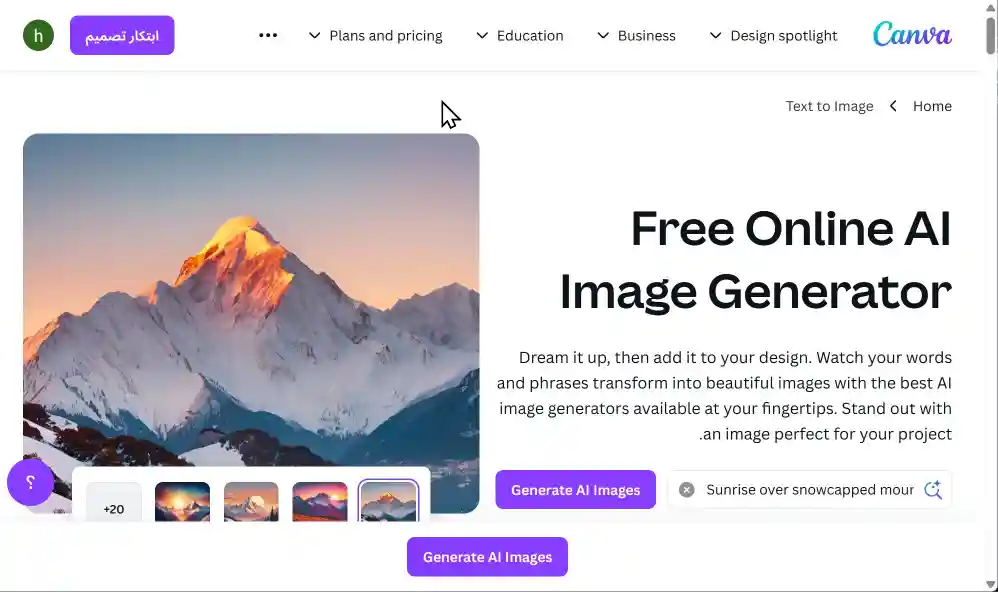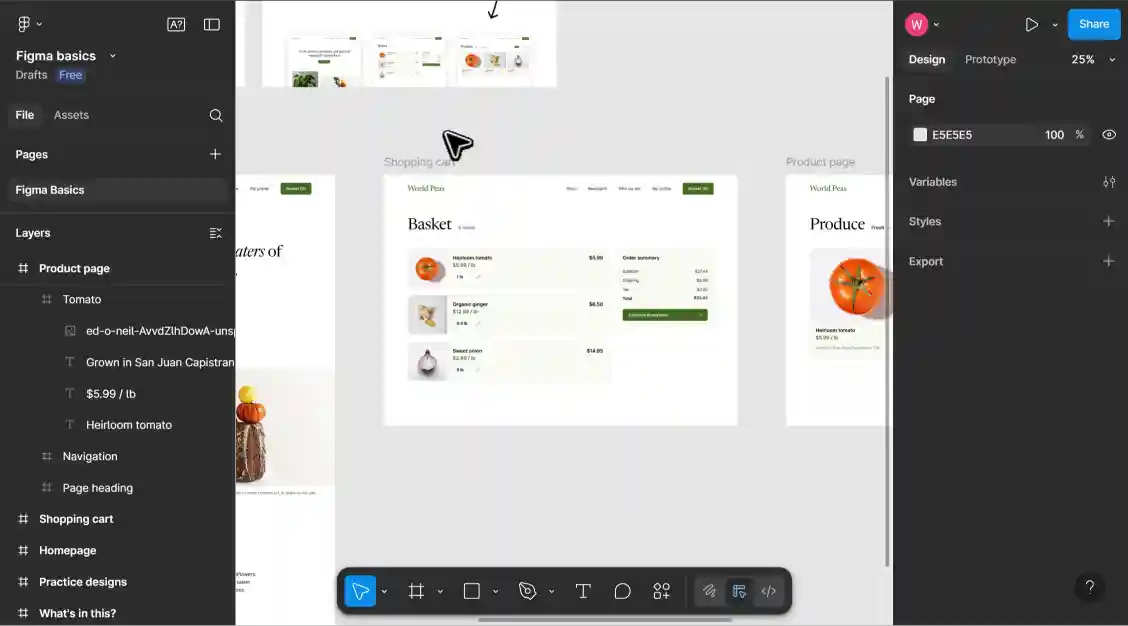1. ما هو Autodraw؟ الساحر الذي يقرأ أفكارك
في عالم مليء بأدوات التصميم المعقدة التي تتطلب شهوراً من التعلم، يأتي **Autodraw** من Google كأداة ثورية تغير قواعد اللعبة. تم إطلاقه في عام 2017، وهو ليس مجرد برنامج رسم، بل هو تجربة ذكاء اصطناعي ذكية تستخدم تقنية التعلم الآلي لتخمين ما تحاول رسمه، ثم تقترح عليك مجموعة من الرسومات الاحترافية التي رسمها فنانون موهوبون لتختار من بينها.
💡 حقيقة مذهلة: التقنية المستخدمة في Autodraw هي نفس التقنية خلف لعبة "Quick, Draw!" الشهيرة من جوجل، والتي تعلمت من ملايين الرسومات التي قدمها المستخدمون حول العالم. كل خربشة ترسمها تساهم في جعل الذكاء الاصطناعي أكثر ذكاءً!
فلسفة Autodraw بسيطة وعبقرية: **"ركز على فكرتك، ودعنا نهتم بالتنفيذ"**. إنه يزيل العائق الأكبر أمام الإبداع - الخوف من عدم امتلاك الموهبة الفنية - ويجعل التصميم سريعاً، ممتعاً، ومتاحاً للجميع، من الأطفال الذين يرسمون للمتعة إلى رواد الأعمال الذين يحتاجون شعاراً سريعاً.
2. تطور Autodraw: من تجربة ذكاء اصطناعي إلى أداة إبداعية
Autodraw ليس له "إصدارات" بالمعنى التقليدي لأنه أداة ويب يتم تحديثها باستمرار في الخلفية. لكن رحلته مثيرة للاهتمام:
🚀 الأصل: تجربة Quick, Draw!
المختبر الذكي:
- • بدأت كتجربة ممتعة لتعليم الشبكات العصبونية التعرف على الخربشات.
- • جمع ملايين الرسومات من المستخدمين لبناء قاعدة بيانات ضخمة.
- • أثبت أن الذكاء الاصطناعي يمكنه فهم النية الإبداعية البشرية حتى من أبسط الرسومات.
🔧 Autodraw اليوم: الأداة المتكاملة
ورشة العمل الإبداعية:
- • واجهة بسيطة وسريعة تعمل على أي جهاز.
- • مكتبة أيقونات متزايدة باستمرار يضيفها فنانون من جميع أنحاء العالم.
- • أدوات أساسية للتحكم في الألوان، الأشكال، والنصوص.
- • تحديثات مستمرة لتحسين دقة التخمين وإضافة ميزات جديدة.
🎯 توصيتنا: بما أن Autodraw أداة ويب، فأنت تستخدم دائماً "أحدث إصدار". فقط تأكد من أن متصفحك محدث للاستفادة من كل التحسينات. لا حاجة للتنزيلات أو القلق بشأن التوافق.
3. ميزات سحرية: لماذا هو أفضل صديق لغير الرسامين؟
إليك ما يجعل Autodraw أداة لا غنى عنها:
🪄 شريط الاقتراحات الذكي (The Magic Wand)
هذا هو قلب Autodraw النابض. بمجرد أن تبدأ في رسم أي شيء - دائرة ملتوية لتمثيل الشمس، أو بضعة خطوط لتمثيل دراجة - يظهر شريط في الأعلى يقترح عليك رسومات احترافية تتطابق مع خربشتك. بنقرة واحدة، تتحول محاولتك المتواضعة إلى عمل فني مصقول.
🎨 أدوات بسيطة لكنها قوية
إلى جانب الرسم الذكي، يوفر Autodraw الأدوات الأساسية التي تحتاجها: أداة رسم حرة (إذا كنت واثقاً من مهاراتك!)، أداة للكتابة، أداة للتعبئة بالألوان، وأداة لرسم الأشكال الهندسية المثالية (مربع، دائرة، مثلث). هذا المزيج يمنحك المرونة بين الإبداع الحر والمساعدة الذكية.
📚 مكتبة أيقونات مجانية للاستخدام التجاري
جميع الرسومات التي يقترحها Autodraw تأتي من فنانين ومصممين، وهي متاحة لك مجاناً للاستخدام في مشاريعك الشخصية والتجارية. هذا يعني أنه يمكنك تصميم شعار لمشروعك الصغير أو أيقونات لموقعك الإلكتروني دون القلق بشأن حقوق الملكية.
🔗 التكامل السهل مع سير عملك
بعد الانتهاء من تصميمك، يمكنك تنزيله كملف PNG بخلفية شفافة. هذا يجعله مثالياً للاستخدام في أدوات أخرى مثل Canva لإنشاء منشورات على وسائل التواصل الاجتماعي، أو في Figma لوضع نماذج أولية سريعة، أو حتى في العروض التقديمية.
4. دليل عملي: تصميم شعار احترافي في 5 دقائق
لنفترض أنك تريد تصميم شعار بسيط لمقهى اسمه "كوب السعادة":
الخطوة 1: رسم الفكرة الأساسية
الطريقة الصحيحة:
اختر أداة "Autodraw" (القلم السحري). حاول رسم شكل بسيط لكوب قهوة - دائرة مع مقبض جانبي. لا تقلق بشأن التفاصيل، فقط ارسم الشكل العام. ستلاحظ ظهور اقتراحات لأكواب قهوة احترافية في الشريط العلوي.
خطأ شائع:
محاولة رسم تفاصيل دقيقة مثل البخار أو تصميم معقد على الكوب. هذا يربك الذكاء الاصطناعي. ابدأ بالشكل الأبسط دائماً.
الخطوة 2: الاختيار والتلوين
اختر تصميم الكوب الذي يعجبك من الشريط العلوي. الآن، استخدم أداة "Fill" (الدلو) لتلوين الكوب باللون الذي يمثل علامتك التجارية (مثلاً، اللون البني). يمكنك اختيار الألوان من لوحة الألوان البسيطة.
الخطوة 3: إضافة النص والتصدير
استخدم أداة "Type" (حرف T) لكتابة "كوب السعادة" بجانب أو أسفل الأيقونة. اختر خطاً ولوناً مناسباً. بمجرد أن تكون راضياً عن التصميم، اذهب إلى القائمة (الخطوط الثلاثة في الأعلى) واختر "Download". سيتم حفظ الشعار كملف PNG جاهز للاستخدام!
🌟 قصص نجاح ملهمة من مبدعين عرب

خالد - صاحب متجر إلكتروني صغير
جدة، السعودية"عندما بدأت متجري لبيع المنتجات اليدوية، لم تكن لدي ميزانية لتوظيف مصمم. استخدمت Autodraw لإنشاء أيقونات بسيطة لفئات المنتجات على موقعي. كانت النتيجة مذهلة! أصبح الموقع أكثر احترافية وجاذبية، وكل ذلك في أقل من ساعتين وبدون أي تكلفة."

نورة - معلمة مرحلة ابتدائية
القاهرة، مصر"أستخدم Autodraw يومياً لإنشاء مواد تعليمية وأوراق عمل لطلابي. يمكنني تحويل أي فكرة - من الحيوانات إلى الكواكب - إلى رسم توضيحي بسيط وممتع في ثوانٍ. لقد جعل الدروس أكثر تفاعلية ومرحاً للأطفال."
6. تقنيات متقدمة: أطلق العنان لإمكانيات الأداة
للوهلة الأولى، يبدو Autodraw بسيطاً، لكن هذه الأسرار ستأخذ تصميماتك إلى مستوى آخر:
🧩 دمج الأشكال لإنشاء أيقونات مخصصة
لا تكتفِ بالأيقونة الواحدة. ارسم شكلاً، اختره، ثم ارسم شكلاً آخر بجانبه. مثلاً، يمكنك رسم "منزل" ثم رسم "شجرة" بجانبه لتكوين مشهد بسيط. استخدم أداة التحديد لتغيير حجم كل عنصر وموضعه بشكل مستقل.
🔄 التكامل مع أدوات الذكاء الاصطناعي الأخرى
استخدم ChatGPT لتوليد أفكار إبداعية للشعارات أو الرسوم التوضيحية. ثم، انتقل إلى Autodraw لتنفيذ هذه الأفكار بصرياً. بعد ذلك، يمكنك استيراد الأيقونة الناتجة إلى Canva لإضافتها إلى تصميم متكامل.
📏 استخدام الأشكال الهندسية كأساس
بدلاً من الرسم الحر، ابدأ باستخدام أداة "Shape". ارسم دائرة مثالية ثم أضف إليها خطوطاً صغيرة باستخدام أداة "Autodraw". سيفهم الذكاء الاصطناعي أنك تريد شيئاً دائرياً (مثل شمس، كرة، أو ساعة) وسيعطيك اقتراحات أفضل بكثير.
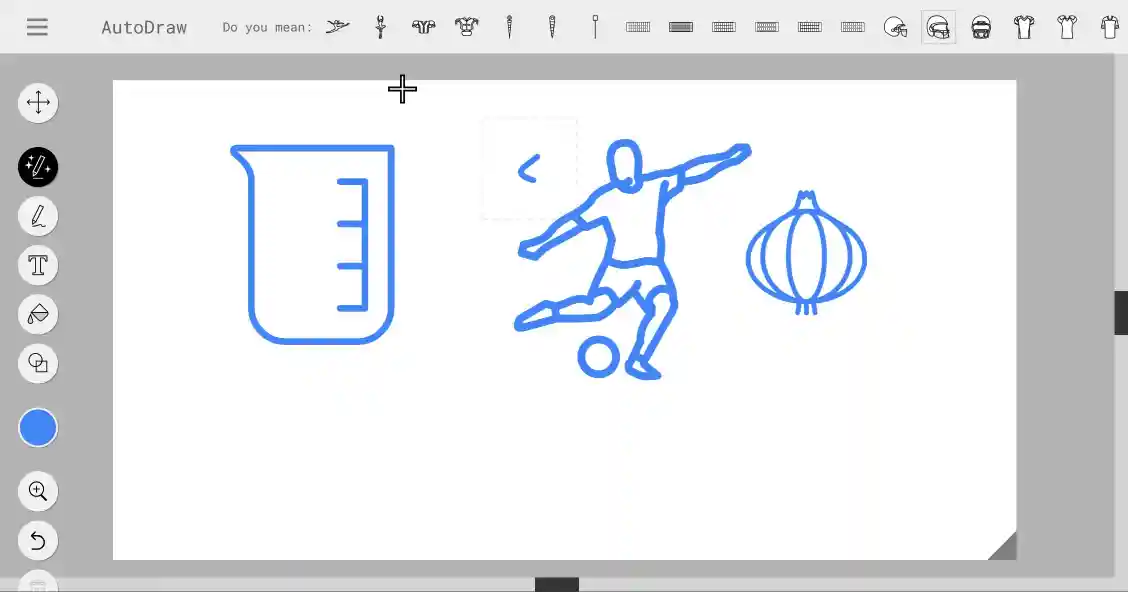
شريط الاقتراحات الذكي يحول خربشة بسيطة إلى أيقونة احترافية.
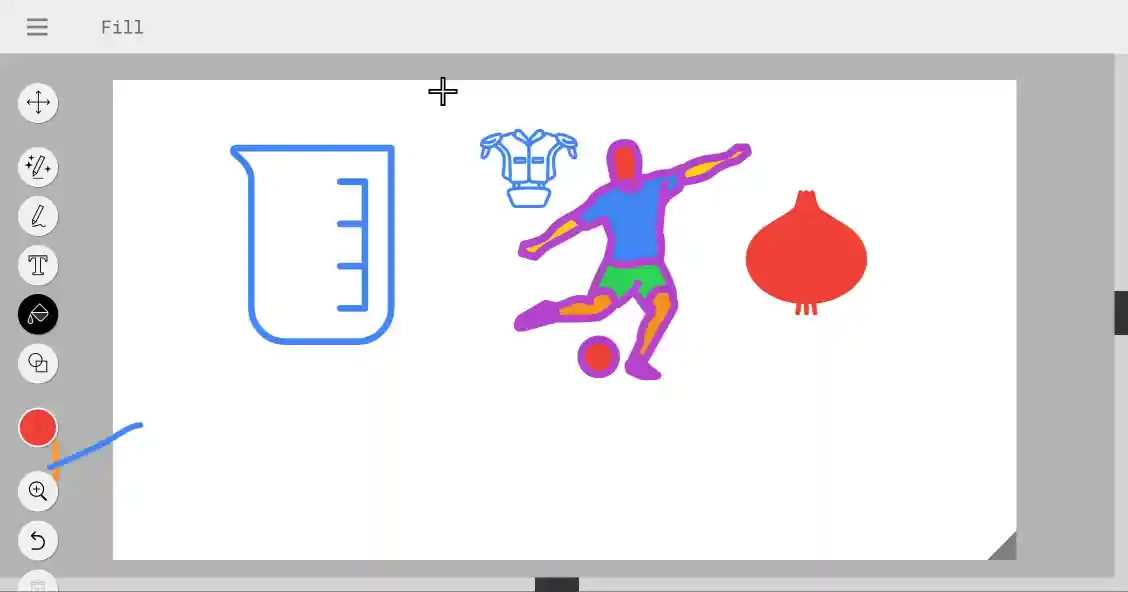
دمج أيقونة من Autodraw مع نص لإنشاء شعار متكامل.
7. التحديات الشائعة وحلولها الذكية
"لا أحصل على الاقتراحات التي أريدها!"
السبب: الرسم معقد جداً أو غير واضح.
الحل الذكي: بسّط رسمتك قدر الإمكان. فكر في "الرمز" العالمي للشيء الذي تريد رسمه. لرسم سيارة، لا ترسم النوافذ والمقابض، فقط ارسم مستطيلين ودائرتين. كلما كان الرسم أبسط، كانت الاقتراحات أدق.
"خيارات الألوان والخطوط محدودة جداً."
السبب: تم تصميم Autodraw ليكون بسيطاً وسريعاً، وليس أداة تصميم شاملة.
الحل العملي: استخدم Autodraw لإنشاء الأيقونة الأساسية فقط. قم بتنزيلها كملف PNG بخلفية شفافة، ثم استوردها إلى برنامج مثل Canva أو Figma حيث يمكنك التحكم الكامل في الألوان والخطوط وإضافتها إلى تصميم أكبر.
"لا يمكنني تعديل تفاصيل الأيقونة المقترحة."
السبب: الأيقونات المقترحة هي رسومات كاملة وغير قابلة للتجزئة داخل Autodraw.
الحل الإبداعي: إذا كنت تريد تعديل جزء من أيقونة، فكر في بنائها من عدة أجزاء. بدلاً من اختيار أيقونة "شخص يلوح"، اختر أيقونة "شخص" ثم ارسم "يداً" بجانبها كعنصر منفصل، مما يمنحك تحكماً أكبر في موضعها وحجمها.
8. تقييم صادق: متى يكون Autodraw خيارك الأفضل؟
✅ المميزات الاستثنائية:
- • سهل الاستخدام بشكل لا يصدق، لا يحتاج أي خبرة.
- • مجاني 100% للاستخدام الشخصي والتجاري.
- • يعمل مباشرة من المتصفح، لا حاجة للتثبيت.
- • سريع جداً لإنشاء النماذج الأولية والأفكار البصرية.
- • مكتبة ضخمة من الأيقونات الاحترافية.
- • ممتع ومحفز للإبداع.
❌ نقاط تحتاج انتباه:
- • خيارات تخصيص محدودة جداً (ألوان، خطوط).
- • لا يدعم الطبقات (Layers) أو التعديلات المتقدمة.
- • لا يمكن تصدير الملفات بصيغة Vector (مثل SVG).
- • يعتمد كلياً على مكتبة الأيقونات الموجودة.
- • غير مناسب للمشاريع التصميمية المعقدة والاحترافية.
9. Autodraw ضد المنافسين: مقارنة شاملة
أين يقع Autodraw في عالم أدوات التصميم؟
Autodraw مقابل Canva
اختر Autodraw إذا: تريد إنشاء أيقونة أو رسم بسيط بسرعة فائقة من الصفر. اختر Canva إذا: تريد تصميم مستند كامل (منشور، عرض تقديمي) باستخدام قوالب وعناصر جاهزة.
Autodraw مقابل Figma
اختر Autodraw إذا: تحتاج إلى رسم توضيحي سريع لوضعه في نموذج أولي. اختر Figma إذا: كنت مصمم واجهات مستخدم محترف وتحتاج أداة تصميم متكاملة وتعاونية.
Autodraw مقابل مواقع الأيقونات الجاهزة
اختر Autodraw إذا: لديك فكرة محددة في رأسك وتريد إيجادها بسرعة عبر الرسم. اختر مواقع الأيقونات إذا: تفضل البحث بالكلمات المفتاحية وتصفح آلاف الخيارات للعثور على الأيقونة المثالية.
🎯 الخلاصة الذهبية: Autodraw ليس بديلاً لأدوات التصميم الاحترافية، بل هو **أداة مكملة** رائعة. استخدمه لتحويل الأفكار بسرعة إلى صور مرئية، ثم انقل هذه الصور إلى أدوات أكثر قوة لإكمال مشروعك. إنه أفضل أداة في العالم لـ "الرسم السريع والذكي".
10. الأسئلة الشائعة مع إجابات الخبراء
نعم، Autodraw مجاني 100% وبدون أي قيود أو رسوم خفية. هي أداة مقدمة من Google كجزء من تجاربها في مجال الذكاء الاصطناعي، ومتاحة للجميع مجاناً.
نعم، جميع الرسومات التي يقدمها Autodraw متاحة تحت ترخيص Creative Commons (CC BY 4.0)، مما يعني أنه يمكنك استخدامها وتعديلها لأغراض تجارية، ولكن يفضل دائماً التحقق من شروط جوجل للحصول على أحدث المعلومات.
Autodraw لا يحفظ عملك تلقائياً على السحابة. إذا أغلقت نافذة المتصفح، فستفقد عملك. يجب عليك دائماً تنزيل تصميمك النهائي على جهازك لحفظه.
حاول تبسيط الرسم قدر الإمكان. ارسم الخطوط الأساسية فقط. أيضاً، تأكد من أنك تستخدم أداة "Autodraw" (القلم السحري) وليس أداة "Draw" (القلم العادي)، لأن الأخيرة لا تقدم اقتراحات ذكية.
11. خطة عملك: كيف تبدأ رحلتك الإبداعية اليوم
أثبت Autodraw أن **الإبداع ليس حكراً على الفنانين**. إنه أداة ديمقراطية تمنح الجميع القدرة على التعبير عن أفكارهم بصرياً، بغض النظر عن مهاراتهم الفنية. إنه يجسد فلسفة أن "الفكرة الجيدة تستحق أن تُرى".
سواء كنت طالباً يحتاج رسماً توضيحياً، أو معلماً يصمم مواداً تعليمية، أو رائد أعمال يبني علامته التجارية، فإن Autodraw هو نقطة البداية المثالية التي ستزيل عنك حاجز الخوف من "الصفحة البيضاء" وتطلق العنان لإبداعك فوراً.
خطة العمل الثلاثية لإتقان Autodraw:
المرحلة الأولى (أول 10 دقائق): الاكتشاف
والدهشة
افتح Autodraw الآن وحاول رسم 5 أشياء مختلفة (سيارة، منزل، شجرة، قطة، كوب قهوة). شاهد سحر الذكاء
الاصطناعي وهو يحول خربشاتك. هذه هي لحظة "الدهشة" التي ستجعلك تحب الأداة.
المرحلة الثانية (الساعة الأولى): الإنشاء
والتخصيص
حاول إنشاء مشروع بسيط مثل بطاقة تهنئة أو شعار. جرب دمج أيقونتين معاً، وأضف نصاً، وغيّر الألوان.
قم بتنزيل النتيجة النهائية واستخدمها.
المرحلة الثالثة (الاستخدام المستمر): التكامل
والإبداع
اجعل Autodraw جزءاً من مجموعة أدواتك الإبداعية. استخدمه لإنشاء الأصول البصرية السريعة، ثم
استوردها إلى أدوات مثل Canva أو Figma. استخدم ChatGPT لتوليد الأفكار، وAutodraw
لتصويرها.